- 에스델의 마음이 행복한 오늘
- RURBANlife
- 지후대디의 Favorite
- 화영의 인생교향곡
- Never Say Never
- 워크뷰의 맛있는 도보여행
- 봉리브르
- 핑구야 날자의 IT와 일상
- IT로 보는 세상
- hCard 1.0.1 XMDP profile
- | Life is, Travel | enjoiyou…
- 잉여토기의 블로그
- 응답할래? 2016
- 랄랄라 라오니스
- SoulSky의 캐나다 생활일기
- 귀여운걸의 리뷰스토리
- childc
- 천추의 IT 이야기
- 사진과 여유
- 위드코딩 withcoding.com #####
- Soft Latte
- 사진은 권력이다
- 팔만대잡담
- 페르소나 persona
- 달리는 프로그래머
- Hood Rabbit의 맥(Mac) 갤러리
- 공상제작소
- ★ Another Side & Story
- :: Back to the Mac 블로그
- 제이펍의 참 똑똑한 2비트 책 이야기
- Programmer J
- linuxism
- kkamagui의 작업실
- SBH[ Programmer & Hacker ] Lab…
- Keep the Faith
목록편집 (3)
빌노트의 노트
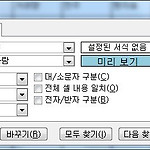 엑셀(Excel) 찾기 및 바꾸기 옵션 사용법 (서식 적용하기, 단축키 사용)
엑셀(Excel) 찾기 및 바꾸기 옵션 사용법 (서식 적용하기, 단축키 사용)
엑셀(Excel) 찾기 및 바꾸기 옵션 사용법 (서식 적용하기, 단축키 사용) 엑셀 워크시트에서 내가 원하는 데이터를 찾거나 바꾸는 찾기 및 바꾸기 대화상자에 대해서 알아보겠습니다. 찾기 및 바꾸기 홈 탭의 편집 그룹을 사용해서 찾기와 바꾸기 작업을 할 수 있지만 보통은 단축키를 사용합니다. Ctrl + F를 누르면 찾기, Ctrl + H를 누르면 바꾸기 단축키 하나만 알아도 찾기 및 바꾸기 대화상자 탭에서 변경할 수 있기 때문에 상관없습니다. 찾기는 단순한 기능이라서 생략하고 바꾸기 중심으로 설명하겠습니다. 바꾸기에서는 찾을 내용, 바꿀 내용을 적어서 바꾸기 버튼만 눌리면 끝입니다. 그래도 조금 자세히 설명하자면, 모두 바꾸기 - 말 그대로 찾을 내용을 바꿀 내용으로 모두 바꾸는 버튼입니다. 그래서 모..
 엑셀 도형으로 하이퍼링크(Hyperlink) 버튼(Button) 만들기 (도형삽입, 도형스타일, 도형효과, 텍스트 WordArt스타일 활용)
엑셀 도형으로 하이퍼링크(Hyperlink) 버튼(Button) 만들기 (도형삽입, 도형스타일, 도형효과, 텍스트 WordArt스타일 활용)
엑셀 도형으로 하이퍼링크(Hyperlink) 버튼(Button) 만들기 (도형삽입, 도형스타일, 도형효과, 텍스트 WordArt스타일 활용) 엑셀(Excel)에서 도형을 사용해보도록 하겠습니다. 그냥 도형만 그리면 심심하니깐 도형으로 버튼을 만들고 나서 하이퍼링크로 제 블로그를 링크 걸어 보겠습니다. 1. 도형으로 버튼(Button) 만들기 엑셀 리본메뉴에서 삽입 탭을 클릭하면 일러스트레이션 그룹이 보입니다. 일러스트레이션 그룹에는 그림, 클립아트, 도형, SmartArt이 있습니다. 도형의 종류에는 선, 사각형, 기본도형, 블록화살표, 수식도형, 순서도, 별 및 현수막, 설명선이 있습니다. 왠만한 도형 모양은 다 있네요. 여기서 "모서리가 둥근 직사각형"을 선택하고 워크시트에 드래그를 해서 크기를 지정..
 엑셀에서 이름만들어 사용하기 (이름정의, 선택영역에서만들기, 이름관리자, 이름적용 사용법)
엑셀에서 이름만들어 사용하기 (이름정의, 선택영역에서만들기, 이름관리자, 이름적용 사용법)
엑셀에서 이름만들어 사용하기 (이름정의, 선택영역에서만들기, 이름관리자, 이름적용 사용법) 엑셀을 사용하면서 똑같은 영역을 매번 지정하려면 번거롭습니다. 그래서 엑셀에서는 특정영역에 이름정의를 해서 사용할 수 있습니다. 그럼 이름을 정의해서 사용해 볼까요? 리본메뉴의 수식탭에 정의된 이름 그룹을 보면 이름관리자, 이름정의, 수식에서 사용, 선택영역에서 만들기 버튼이 있습니다. 먼저 이름정의를 해봅시다. 이름정의 하기 이름을 정의할 영역을 우선 선택한 후 이름정의 버튼을 클릭하면, 새 이름 대화상자가 뜹니다. 여기서 이름이 자동으로 국어라고 입력되어 있네요. 다름 이름을 주고 싶으면 직접집력하면 됩니다. 영역이 올바르고 이름이 정확하면 확인버튼을 클릭! 더 간단한 방법이 있습니다. 더 간편하게 이름정의 하..
